Seit Tagen treibt der Trojaner Locky sein Unwesen. Auf infizierten Computern werden Dateien verschlüsselt. Und das nicht nur lokal, sondern auch auf Netzwerklaufwerken und eingebundenen Cloudspeichern. Die Erpresser fordern “Lösegeld” für die Daten in Form von Bitcoins.
Auf heise.de findet man Tipps zur Vorsorge gegen Krypto-Trojaner Locky:
- Legen Sie regelmäßig Backups Ihrer wichtigen Dateien an. Der Backup-Datenträger darf nicht dauerhaft mit dem Rechner verbunden sein, da er sonst ebenfalls verschlüsselt wird.
- Halten Sie Ihre System (insbesondere Betriebssystem, Office, Browser und Plug-ins) auf dem aktuellen und somit sichersten Stand.
- Stellen Sie sicher, dass Ihr System von einem Virenscanner geschützt wird, der auf aktuelle Signaturen zurückgreift. Ab Windows 8 ist das Schutzprogramm Defender vorinstalliert.
- Konfigurieren Sie Microsoft Office so, dass Makro-Code gar nicht oder erst nach einer Rückfrage ausgeführt wird (siehe Bilderstrecke).
- Lassen Sie Makro-Code nur bei Dokumenten aus vertrauenswürdigen Quellen zu – und auch nur dann, wenn es unbedingt notwendig ist.
- Öffnen Sie keine Dateianhänge von Mails, an deren Vertrauenswürdigkeit auch nur der geringste Zweifel besteht. Nehmen Sie sich insbesondere vor Rechnungs-Mails in Acht, die Sie nicht zuordnen können.
- Starten Sie keine ausführbaren Dateien, an deren Vertrauenswürdigkeit Sie zweifeln.
Bisher wurde der Trojaner meistens in Form von Office Dokumenten (i.d.R. Word Dokumente) verbreitet welche als Rechnung getarnt sind. Seien Sie extram vorsichtig, beim Öffnen von solchen Dokumenten. Schalten Sie auf jeden Fall Makros im Office ab. Wie das geht, erklären wir hier:
Klicken Sie im Menü auf Datei -> Optionen
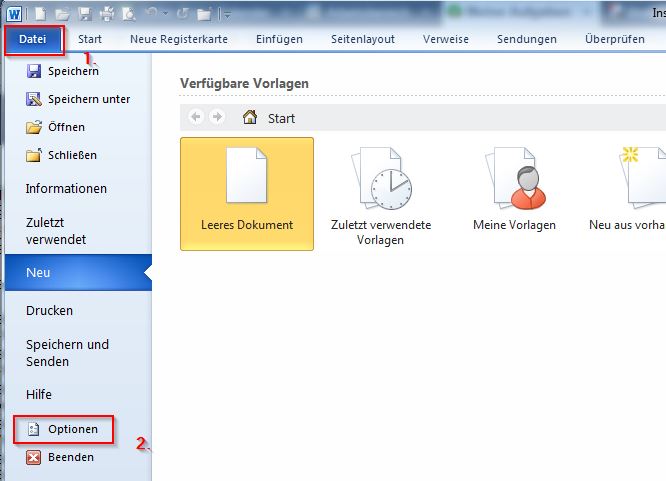
Danach auf Sicherheitscenter -> Einstellungen für das Sicherheitscenter
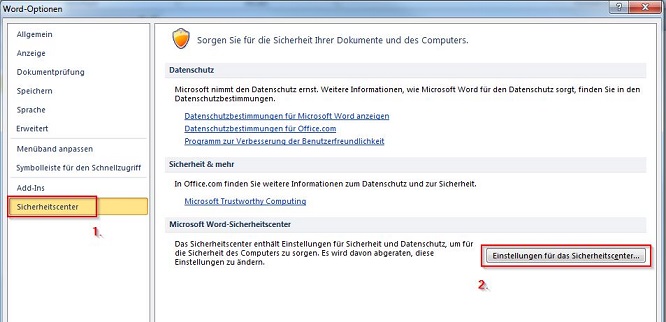
Dann Einstellungen für Makros -> Alle Makros mit Benachrichtigung deaktivieren
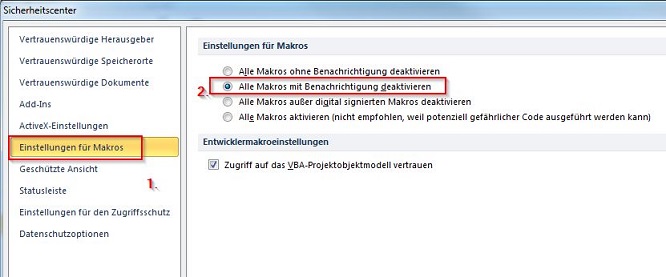
Sicherheitshalber sollten Sie diese Einstellungen nicht nur in Word, sondern auch allen anderen Office Programmen machen. (Die Vorgehensweise ist identisch)
